Minden számítógép egyik legfontosabb, mégis sokszor félreértett komponense a RAM, azaz a véletlen elérésű memória. Valószínűleg te is találkoztál már kéretlen tanácsokkal, mint például olyannal, hogy "kell a több memória, mert attól lesz gyorsabb a gép", vagy hogy "a RAM-ot csak cserélni kell, aztán megy minden, mint a villám". Ezek a megállapítások viszont gyakran sántítanak - vagy legalábbis nem mondanak el mindent. A számítógépes teljesítmény optimalizálása ennél jóval összetettebb kérdés. Nem elég több modult berakni a gépbe, ha azok nem kompatibilisek, ha nem használod ki őket, vagy ha a többi komponens visszafogja az egész rendszered.
Ebben a cikkben utánajárunk az öt leggyakoribb RAM-mítosznak, amelyek újra és újra visszatérnek tech fórumokon, Facebook csoportokban és sokszor még szervizek ajánlásaiban is. Ha nem akarsz feleslegesen költeni - vagy csak szeretnéd jobban érteni, hogyan működik a géped -, olvass tovább!
1. mítosz: Minél több RAM-od van, annál gyorsabb a géped
Ha valami nem indul, lefagy, lassú, akkor első körben mindenki a memóriát gyanúsítja - és jön a mágikus ötlet: "rakjunk bele még pár gigát". Persze, egy ideig van is ennek értelme. Egy 4 GB RAM-mal szerelt gép már a Windows betöltésénél is izzad, míg egy 8-16 GB-os rendszer általában elég az irodai munkára, böngészésre, netán némi játékra. A túl sok memória viszont épp olyan pazarlás lehet, mint 15 darab HDMI-kábel egy laptophoz.
Ha a napi munkád, programjaid vagy játékos szokásaid nem használják ki, a géped nem lesz gyorsabb attól, hogy 32 vagy 64 GB tárkapacitással gazdálkodhatsz. A rendszer egyszerűen nem fogja igénybe venni a felesleget, és ugyanúgy belassul, ha mondjuk a processzor vagy a háttértár a szűk keresztmetszet. A teljesítmény mindig egyensúly kérdése - a RAM pedig csak egy szelet a PC-tortából.
2. mítosz: A RAM sebessége lényegtelen - csak a méret számít
Ez az érv gyakran elhangzik akkor is, amikor valaki a legolcsóbb, leglassabb memóriát próbálja eladni "úgyis mindegy" alapon. Pedig nem az. A RAM sebességét az órajelhez köthető valós adatátviteli sebesség (pl. 3200 vagy 6000 MT/s) és a késleltetés (CL értékek) határozzák meg, és ezek igenis számítanak - főleg, ha AMD Ryzen processzoros rendszered van, ahol az Infinity Fabric üzemfrekvenciája szinkronban van a memória sebességével.
Gyorsabb RAM = gyorsabb adatáramlás a CPU és a rendszermemória között.
Ez nem azt jelenti, hogy megduplázódik az fps-érték a játékokban, de érezhető különbség lehet például integrált grafikus vezérlőnél, nagy méretű fájlok kezelésénél, AI-számításoknál vagy több virtuális gép futtatásánál.

A sebesség viszont akkor sem ér sokat, ha az XMP/EXPO-profilt nem aktiválod BIOS-ban - tehát nem elég megvenni a gyors RAM-ot, be is kell állítani, hogy valóban azon a szinten fusson.
3. mítosz: Minden RAM működik minden alaplappal
Ez olyan szépen hangzik, hogy még sok tapasztalt felhasználó is elhiszi. A valóság viszont, hogy az alaplap és a RAM kompatibilitása több tényezőtől függ: memória típusa (DDR4, DDR5), sebesség, feszültség, és még az is, hány modult támogat a lap stabilan. Egyes, olcsóbb alaplapok például nem bírják a magas órajelű memóriákat, vagy nem működnek négy modul esetén teljes stabilitással - még ha elméletben támogatják is.

Laptopoknál ráadásul még szigorúbb a helyzet: nemcsak a típusnak (pl. SO-DIMM) kell stimmelnie, de a BIOS is megválogatja, mit hajlandó elindítani. Mielőtt beruházol, mindig ellenőrizd az alaplap vagy a laptop gyártói listáját (QVL - Qualified Vendor List), és olvass utána, mit és milyen specifikációk szerint támogat valójában a rendszered.
4. mítosz: A RAM nem romlik el - örökké megy, ha egyszer működik
Sokan úgy gondolják, hogy a RAM egyfajta "passzív" alkatrész, ami ha egyszer elindult, többé nem lehet vele gond - hiszen nincsen benne mozgó alkatrész, ami elkophat. Sajnos ez az állítás sem teljesen igaz. Bár valóban ritka, hogy egy memóriamodul meghibásodjon, előfordulhat - főleg hosszabb használat után, vagy ha gyengébb minőségű darabról van szó.
A hibás RAM trükkös, gyakran nem produkál azonnali, egyértelmű hibát. Lehet, hogy néha lefagy a rendszer, időnként kék halál fogad, vagy éppen rejtélyes összeomlások történnek, miközben semmi mást nem változtattál. Ha gyanakszol, érdemes futtatni egy MemTest86-ot (ingyenes, bootolható eszköz), amely több ciklusban ellenőrzi a memória állapotát - így elkerülhető a felesleges alkatrészcserék sora egy valójában apró, de kritikus hiba miatt.
5. mítosz: A dual channel semmit nem ér, csak marketingfogás
Ez az a mítosz, amit könnyű elhinni, mert a hatása nem mindig látványos - viszont valós. A dual channel (kétcsatornás memóriahasználat) lehetővé teszi, hogy az alaplap párhuzamosan kommunikáljon két memóriamodullal, így megduplázza az elérhető sávszélességet. Ez különösen fontos integrált GPU esetén, ahol a grafikus chip a rendszermemóriát használja - de bizonyos játékoknál, tömörítéseknél, vagy akár nagyobb Excel fájlok kezelésénél is észrevehető a különbség.

Egyetlen modul használata (single channel) hátrányt jelenthet a teljesítmény szempontjából. Ha teheted, mindig párosával vásárolj RAM-ot - és jó helyre tedd őket: a legtöbb alaplapnál egyértelmű jelzések segítik a helyes elhelyezést (pl. A2 + B2 csatornák).
+1 mítosz: Az XMP és EXPO profilokat nem érdemes bekapcsolni - csak instabilitást okoznak
Az XMP (Extreme Memory Profile - Intel) és EXPO (Extended Profiles for Overclocking - AMD) beállításokat sokan csak afféle tuning-hóbortnak tartják, amit jobb békén hagyni. "Úgyis csak túlterheli a rendszert, nem éri meg bekapcsolni, mert instabillá válik tőle a gép" - szól a tanács, gyakran még "szakértői" körökből is.
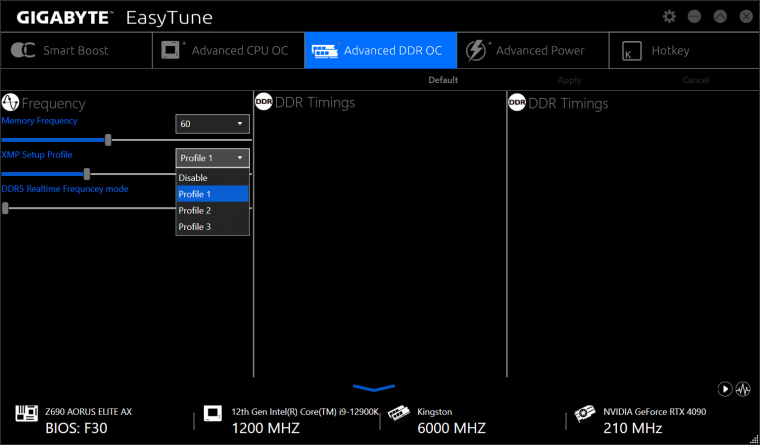
A valóság viszont ennél jóval árnyaltabb. Ezek a profilok pontosan azért jöttek létre, hogy a gyártó által tesztelt, stabil órajel- és időzítési értékeket automatikusan érvényesítsék - ráadásul úgy, hogy a felhasználónak ne kelljen kézzel babrálni a BIOS-ban. Ha nem aktiválod az XMP vagy EXPO profilt, a memória gyári alapbeállításokkal (pl. 2133 vagy 2400 MT/s) fog futni - még akkor is, ha a modul 3200, 5600 vagy akár 6000 MT/s-es. Ezzel gyakorlatilag nem használod ki azt, amiért fizettél. Tény, hogy egyes olcsóbb alaplapok, vagy nem tökéletesen párosított modulok esetén előfordulhat instabilitás - de ez nem a profil hibája, hanem a komponensek inkompatibilitása. Normál esetben az XMP/EXPO aktiválása éppen hogy javítja a teljesítményt, és nem veszélyezteti a stabilitást.
Tipp: Az XMP és EXPO profilok oda-vissza működnek az Intel és AMD platformokon, csak másként jeleníti meg az alaplapi BIOS. Más kérdés, hogy az új Ryzeneknél a "sweet spot" 6000-6400 MT/s között van, míg Intel esetében 8000+ szint felett szárnyalnak a Core i9-ek és Ultrák
Szóval, ha már gyors RAM-ot vettél, legalább használd is úgy - az UEFI BIOS-ban két kattintás az egész. Ráadásul, ha ez még mindig "kényelmetlen" lenne, egyes alaplapgyártók windowsos segédprogramjaival is aktiválható a kívánt profil, akár újraindítás nélkül.
Gondolkodj RAM-ban - de okosan
A RAM körüli mítoszok újra és újra felbukkannak - részben azért, mert a számítógépépítés, -bővítés és -optimalizálás a mai napig misztikumnak számít sok felhasználó számára. Másrészt, mert sokan próbálnak egyszerű válaszokat adni összetett kérdésekre. De ahogy láthatod: a memória nem csupán egy darab hardver a gépházban, hanem egy érzékeny és teljesítménykritikus komponens, amelyet érdemes megérteni, ha valóban ki akarod hozni a maximumot a gépedből.
A több nem mindig jobb. A gyorsabb nem mindig gyorsabb. És a stabilitás sem magától értetődő, csak mert "elindult a rendszer". A memória ideális beállítása mindig kompromisszum kérdése: kompatibilitás, kihasználtság, platformfüggőség és - igen - az, hogy mire használod a géped.
A jó hír? Nem kell rendszerépítő gurunak lenned ahhoz, hogy jól válassz. Elég, ha ismered az alapokat, utánanézel a gyártói támogatásnak, és tudatosan kezeled a komponenseket. És persze az sem árt, ha nem hiszel el mindent, amit egy online fórumon vagy szaküzletben hallasz.
Íme a nagy RAM-vásárlási ellenőrzőlista. Használd ezt, mielőtt kosárba teszed a memóriát!
1. Kompatibilis az alaplapoddal?
- DDR-típus (DDR4 vagy DDR5?)
- Támogatott órajel és feszültség
- SO-DIMM (laptop) vagy DIMM (asztali)?
- Ellenőrizted a gyártó QVL-listáját?
2. Mennyi RAM-ot használsz valójában?
- Nézd meg a feladatkezelőben vagy használj memóriafigyelő alkalmazást
- Ne vásárolj 64 GB-ot, ha 16 GB-ból sem használsz ki 10-et
3. Dual channel támogatott és kihasznált?
- Párosával vásárolt modulok (pl. 2×8 GB, nem 1×16 GB)
- Megfelelő foglalatokban vannak (A2 + B2 a legtöbb alaplapon)?
4. XMP/EXPO profil elérhető és aktiválható?
- Támogatja-e az alaplap és a BIOS?
- Engedélyezted a profilt a BIOS-ban?
5. Stabil a rendszer memóriabővítés után?
- Futtattál MemTest86-ot vagy hasonló tesztet?
- Nem jelentkeznek véletlen fagyások, hibák?
6. A felhasználási módhoz választottad a RAM-ot?
- Játékhoz, munkához, rendereléshez vagy irodai feladatokra?
- Inkább gyorsabb RAM kell, vagy nagyobb kapacitás?
Végső tanács: ha RAM-bővítésen, -cserén vagy -vásárláson gondolkodsz, ne impulzus alapján dönts. Nézd meg, mire van szükséged valójában - és mi az, amire csak a marketing mondja, hogy szükséged van. A géped, az időd és a pénztárcád is hálás lesz érte.

